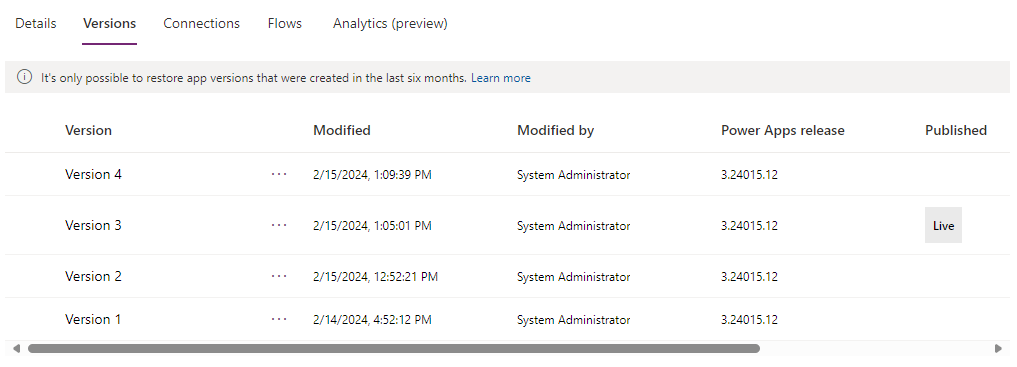Сохранение и публикация приложений на основе холста
Когда вы сохраняете изменения в приложении на основе холста, они автоматически публикуются только для вас и пользователей, у которых есть разрешения на изменение этого приложения. Внесенные изменения следует опубликовать явным образом, чтобы сделать доступными для всех пользователей, которым предоставлен общий доступ к приложению.
Сведения о том, как предоставить общий доступ к приложению, вы найдете в статье Общий доступ к приложению
Сохранение приложения
Когда приложение открыто для редактирования в Power Apps, вы можете сохранить его несколькими способами:
Выбрать Сохранить
 , чтобы сохранить все несохраненные изменения, внесенные вами в приложение. При каждом сохранении в истории версий приложения создается новая версия.
, чтобы сохранить все несохраненные изменения, внесенные вами в приложение. При каждом сохранении в истории версий приложения создается новая версия.В раскрывающемся меню выбрать один из следующих вариантов:
- Сохранить с примечаниями к версии: сохранение с добавлением примечаний о внесенных вами обновлениях.
- Сохранить как: создание копии приложения с другим именем.
- Загрузить копию: загрузка локальной копии приложения.
Включение и выключения автосохранения
Вы также можете настроить в Power Apps автоматическое сохранение через каждые две минуты.
Выберите Еще ... > Параметры.
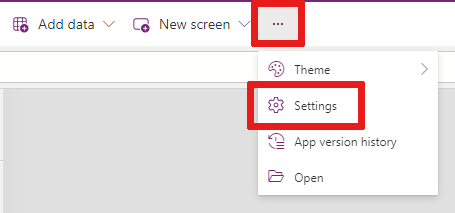
Перейдите на вкладку General.
В разделе Автосохранение установите переключатель Автосохранение в положение Вкл. или Выкл..
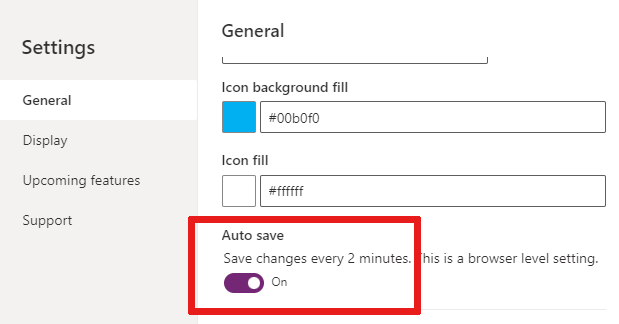
Примечание
- Когда вы публикуете приложение на основе холста, оно обновляется и работает на базе последней версии Power Apps. Приложение получает доступ ко всем новейшим функциям и улучшениям производительности, добавленным с момента последней публикации. Если вы несколько месяцев не публиковали обновления, при повторной публикации приложения вы можете увидеть мгновенное повышение производительности.
- Для ускорения извлечения сведений о приложении во время запуска некоторые данные сохраняются локально на пользовательских устройствах в кэше браузера. Сохраняемая информация включает в себя среду приложения и сведения о подключении. Эти данные продолжают храниться в браузере в соответствии с ограничениями на хранение данных браузером. Пользователи могут удалить хранящиеся данные, следуя инструкциям для каждого браузера.
Создание описания приложения с помощью Copilot (предварительная версия)
Если ваше приложение находится в управляемой среде, вы можете использовать ИИ, чтобы создать описание для своего приложения.
Когда вы сохраняете и публикуете свое приложение, в диалоговом окне Подготовка к публикации выберите Создание описаний с помощью ИИ.
Вы также можете создать описание приложения, перейдя в раздел Настройки > Общий. В разделе Описание выберите Создание описаний с помощью ИИ.
Администраторы могут отключить эту функцию для управляемых сред в центре администрирования Power Platform. Дополнительную информацию см. в статье Панель «Управляемые среды».
Примечание
Если описание не было добавлено перед публикацией приложения, Copilot генерирует его для приложения после публикации. Создатели всегда могут вернуться и отредактировать это описание, если Copilot не удалось правильно его сформулировать.
Важно!
- Чтобы использовать эту возможность, ваше приложение должно находиться в управляемой среде.
- Предварительные версии функций не предназначены для использования в производственной среде, а их функциональность может быть ограничена. Они доступны перед официальным выпуском, чтобы клиенты могли досрочно получить доступ и предоставить отзывы.
- Дополнительные сведения см. в условия предварительной версии.
- Эта возможность поддерживается службой Azure OpenAI.
- Эта возможность может быть еще недоступна в вашем регионе или на нее могут распространяться ограничения на использование или регулирование емкости.
- Чтобы получить представление о возможностях функций искусственного интеллекта и Copilot в Power Apps, а также связанных с ними ограничениях, см. раздел Вопросы и ответы об ответственном применении ИИ для Power Apps
Определение активной версии
Чтобы увидеть все версии приложения:
- Выберите Power Apps > Приложения.
- Выберите
 рядом с названием приложения.
рядом с названием приложения. - Выберите Сведения и перейдите на вкладку Версии.
Версия Рабочий экземпляр публикуется для всех пользователей, которым предоставлен общий доступ к приложению. Самая последняя версия любого приложения доступна только тем пользователям, у которых есть разрешения на его изменение.
Чтобы опубликовать самую последнюю версию, выберите значок публикации ![]() , находясь в режиме редактирования приложения.
, находясь в режиме редактирования приложения.
Примечание
- Отображение вновь опубликованных изменений в приложении при запуске приложения может занять несколько секунд. Время публикации зависит от сложности приложения, поэтому публикация может занять несколько минут.
- Если у вас уже открыто приложение во время публикации новой версии, вам необходимо перезагрузить приложение, чтобы получить последние изменения.
- Для уменьшения время ожидания доступа к приложению автоматически включена предварительная загрузка приложения. Вы можете ее отключить. Дополнительные сведения см. в статье Обзор создания производительных приложений.
Уведомления в приложении для обновленной версии приложения
Если пользователи ожидают обновления приложения, они получают следующее уведомление: Ожидается новая версия этого приложения. Мы сообщим вам, когда она станет доступна.
Когда опубликованные изменения будут готовы, пользователи увидят следующее уведомление: Вы используете старую версию этого приложения. Обновите страницу, чтобы использовать последнюю версию. Пользователи могут нажать кнопку Обновить , чтобы посмотреть последнюю версию приложения.
Доступность уведомлений
| Сценарий | Доступность |
|---|---|
| Приложение на основе холста в браузере | Общедоступная версия |
| Настроенные формы SharePoint | Недоступно |
| Приложение на основе холста, встроенное в Teams | Недоступно |
| Приложение на основе холста, встроенное в Power BI | Недоступно |
| Веб-часть Power Apps | Недоступно |
| Приложение на основе холста, встроенное в iframe | Общедоступная версия |
Следующие шаги
- Найдите и запустите приложение в браузере или на телефоне.
- Переименуйте приложение из Power Apps.
- Восстановите приложение при наличии нескольких его версий.
Примечание
Каковы ваши предпочтения в отношении языка документации? Пройдите краткий опрос (обратите внимание, что этот опрос представлен на английском языке).
Опрос займет около семи минут. Личные данные не собираются (заявление о конфиденциальности).